
1.线性阵列布局
单击功能区“主页”→“特征”→“阵列特征”按钮 ,在打开的“阵列特征”对话框中提供了7种布局的方式。“线性阵列”方式用于以线性阵列的形式来复制所选的实体特征,可以使阵列后的特征成线性布局排列。选择“布局”选项中的“线性”选项,选择要布局的特征,在设置完布局的阵列参数后,即可对所选特征产生线性阵列。图4-15所示为选择孔特征为阵列的对象并设置线性阵列参数后所创建的线性阵列效果。
,在打开的“阵列特征”对话框中提供了7种布局的方式。“线性阵列”方式用于以线性阵列的形式来复制所选的实体特征,可以使阵列后的特征成线性布局排列。选择“布局”选项中的“线性”选项,选择要布局的特征,在设置完布局的阵列参数后,即可对所选特征产生线性阵列。图4-15所示为选择孔特征为阵列的对象并设置线性阵列参数后所创建的线性阵列效果。
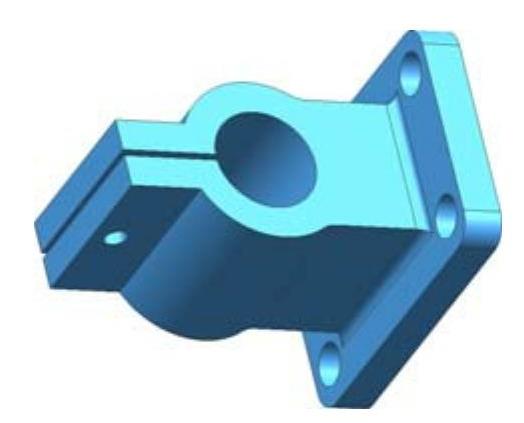
图4-14 夹紧座实体模型
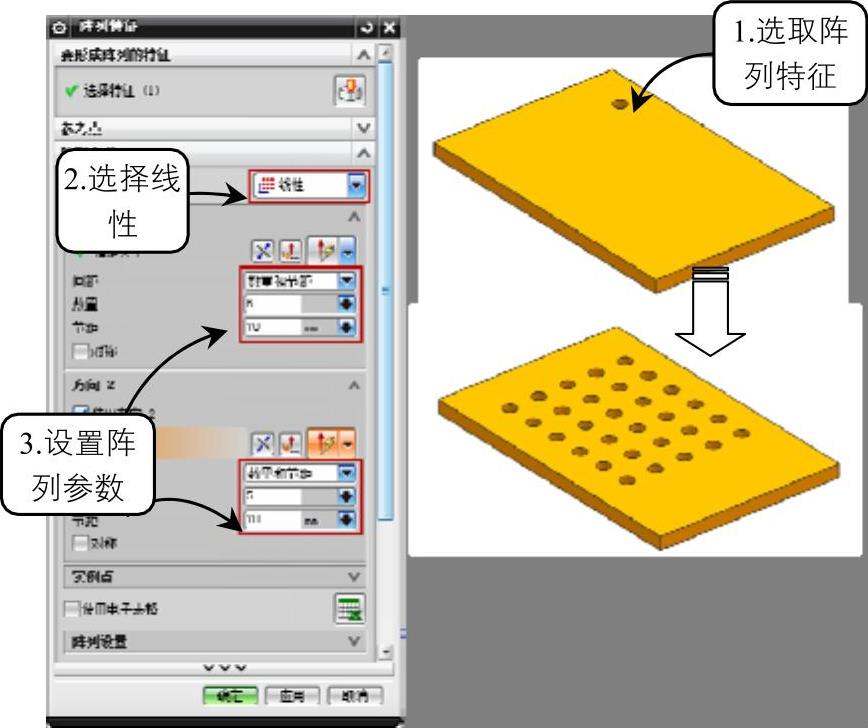
图4-15 创建线性阵列特征
2.创建边倒圆
边倒圆为常用的倒圆类型,它是用指定的倒圆半径将实体的边缘变成圆柱面或圆锥面。既可以对实体边缘进行恒定半径的倒圆角,也可以对实体边缘进行可变半径的倒圆角。单击功能区“主页”→“特征”→“边倒圆”按钮 ,在打开的“边倒圆”对话框中提供了以下4种创建边倒圆的方式。
,在打开的“边倒圆”对话框中提供了以下4种创建边倒圆的方式。
 固定半径倒圆角
固定半径倒圆角
该方式指沿选取实体或片体进行倒圆角,使倒圆角相切于选择边的邻接面。直接选取要倒圆角的边,并设置倒圆角的半径,即可创建指定半径的倒圆角,创建方法如图4-16所示。
在用固定半径倒圆角时,对同一倒圆半径的边尽量同时进行倒圆操作,而且尽量不要同时选择一个顶点的凸边或凹边进行倒圆操作。对多个片体进行倒圆角时,必须先把多个片体利用缝合操作使之成为一个片体。
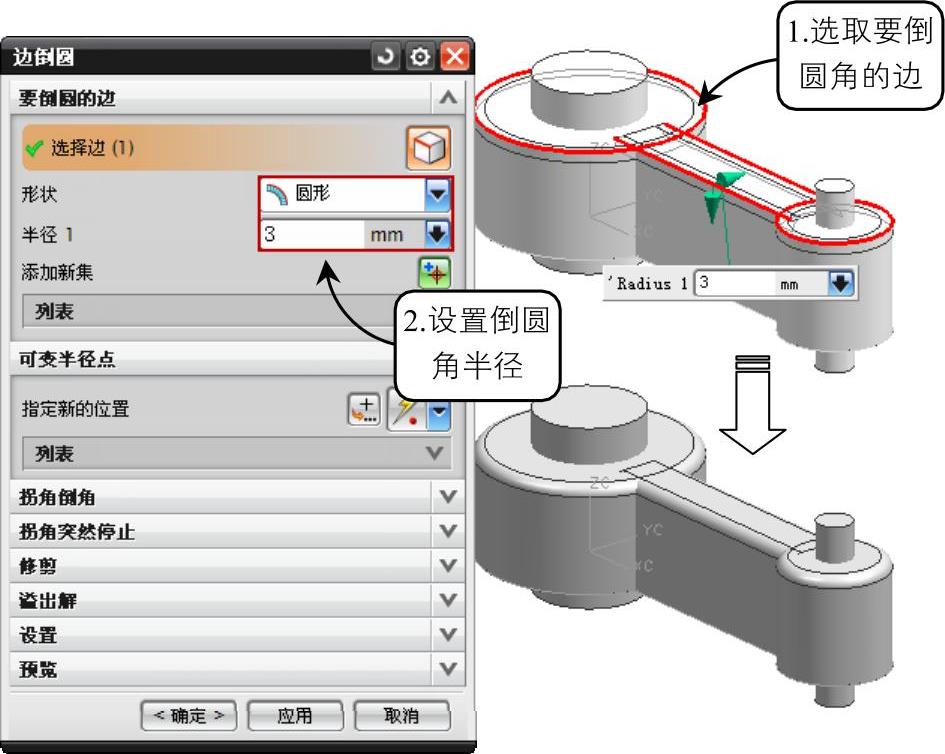
图4-16 固定半径倒圆角(www.xing528.com)
 可变半径点
可变半径点
该方式可以通过修改控制点处的半径,从而实现沿选择边指定多个点,设置不同的半径参数,对实体或片体进行倒圆角。创建可变半径的倒圆角,需要先选取要进行倒圆角的边,然后在激活的“可变半径点”面板中利用“点构造器”工具指定该边上不同点的位置,并设置不同的参数值。图4-17所示即是指定实体棱边上的多个点,并设置不同的圆角半径所创建的边半径倒圆角特征。
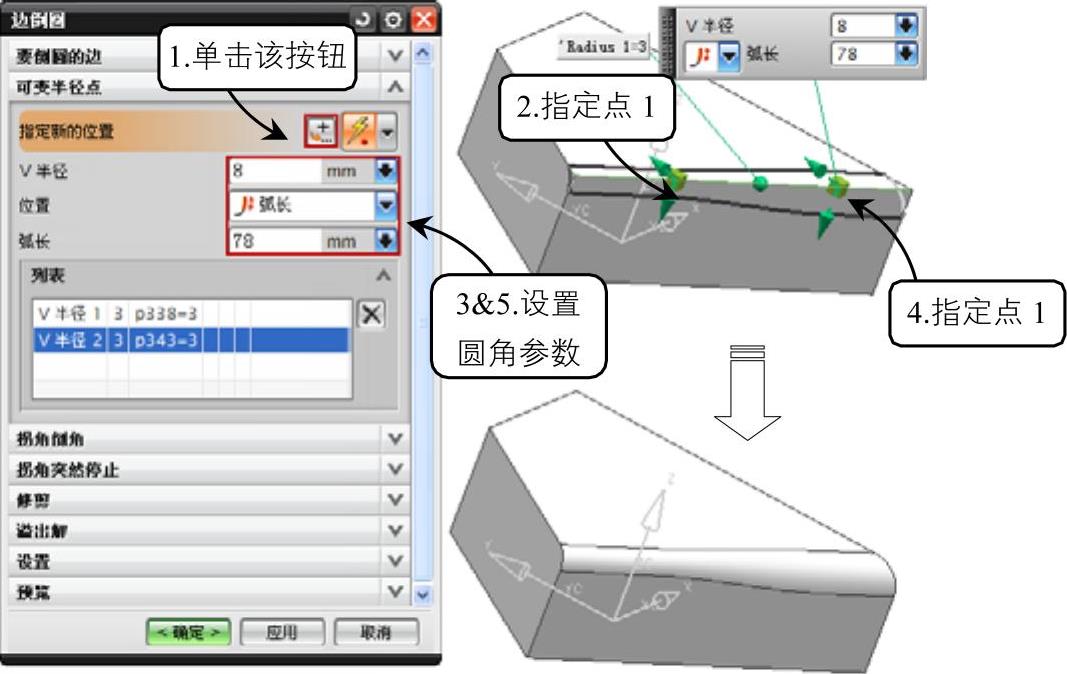
图4-17 可变半径倒圆角
 拐角回切
拐角回切
拐角回切是相邻3个面上的3条邻边线的交点处产生的倒圆角,它是从零件的拐角处去除材料创建而成的。创建该类倒圆角时,需要选取具有交汇顶点的3条棱边,并设置倒圆角的半径值,然后利用“点”工具选取交汇顶点,并设置拐角的位置参数,如图4-18所示。

图4-18 拐角回切倒圆角
 拐角突然停止
拐角突然停止
利用该工具可通过指定点或距离的方式将之前创建的圆角截断。依次选取棱边线,并设置圆角半径值,然后选择“拐角突然停止”面板中的“选择终点”选项,并选取拐角的终点位置,设置停止位置参数,即可完成创建,如图4-19所示。
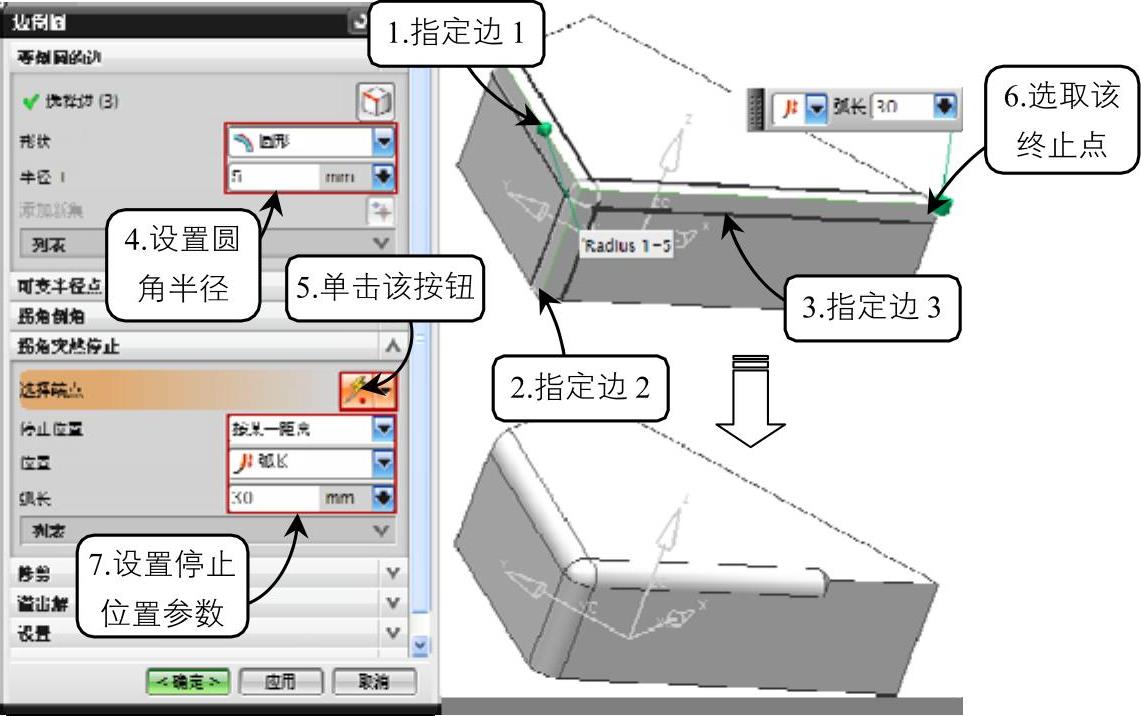
图4-19 拐角突然停止效果
免责声明:以上内容源自网络,版权归原作者所有,如有侵犯您的原创版权请告知,我们将尽快删除相关内容。




